¿Alguna vez has visto un video de un gato del que no te cansas? En lugar de presionar el botón de reproducción una y otra vez, ¿no sería mejor si el video se reprodujera solo? O, mejor aún, ¿puedes editar este video y reproducirlo en bucle? De esta manera, todo lo que tiene que hacer es sentarse y disfrutar de su video de chat favorito.
Cómo reproducir videos en Android
Notar: Esta aplicación ha sido probada en un dispositivo Android 10
Hacer un bucle de video en Android es genial, pero es aún mejor cuando no solo puede reproducir el video en bucle, sino también personalizarlo. Por ejemplo, Boomerado de vídeo inverso y en bucle No solo le permite reproducir su video, sino que también le permite agregar otros elementos como filtros. Cuando abre la aplicación por primera vez, la aplicación está configurada para que pueda grabar un video y luego personalizarlo. Si eso es lo que quieres hacer, presiona el botón circular para comenzar a grabar.
Pero, si tiene un video en su galería que desea editar y repetir, toque el ícono de carpeta en la parte inferior derecha. Busque archivos en su dispositivo y toque el video que desea reproducir.
También puede decidir cómo desea que la aplicación repita su video tocando el primer ícono. Puede elegir entre opciones como:
- Antes
- Contrarrestar
- Delantero + trasero
- Marcha atrás hacia adelante
Después de elegir una de estas opciones o cualquier otra opción, la aplicación primero le mostrará una vista previa de su elección para que pueda decidir si esta es la opción que desea utilizar antes de convertirla en definitiva. También hay una opción para agregar filtros a sus videos. Toque el icono F y vea cuál le gusta más.

Con el segundo icono puedes cambiar la velocidad del video. En la parte superior verá opciones para la velocidad de avance. En la parte inferior verá las opciones de velocidad para la velocidad de retroceso. Si no le gusta ninguna de las opciones que ya existen, siempre puede usar el control deslizante. La velocidad a la que se establece el control deslizante aparecerá justo encima del control deslizante.
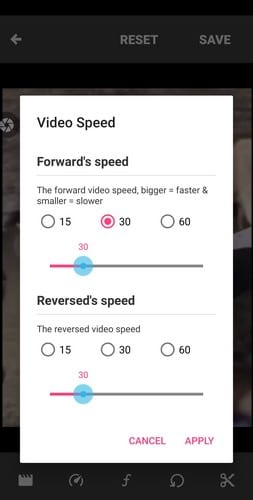
La flecha en forma de círculo se utiliza para abrir la configuración de bucle invertido. Puede reproducir el video en bucle cero, uno, dos, tres o cuatro veces. No olvide presionar el botón Aplicar.
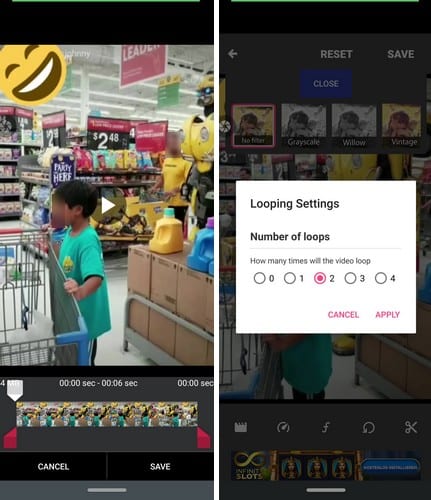
A veces, solo desea reproducir en bucle parte del video y no todo. Toque el icono de las tijeras y corte el video, de modo que solo se vea la parte que desea repetir.
Pensamientos finales
Hay solo algunos videos de los que no puedes tener suficiente. Para aquellos momentos en los que quiera ver este video una y otra vez, lo mejor que puede hacer es reproducirlo en bucle. ¿Qué video vas a hacer en bucle? Comparta su opinión en los comentarios a continuación.
